无论是电商平台的商品展示、设计领域的素材筹备还是广告行业的创意制作,尺寸适配的高质量图片都至关重要。然而,当面对动辄成百上千张的待处理图片,逐一对其进行手动裁剪无疑耗时又费力。下面就来教你4个批量裁剪的好方法,妥妥的提效必备,赶紧看过来~
一、使用电脑端软件来进行图片批量裁剪1、图片编辑助手
一款简单易用且功能强大的图片编辑软件,包括但不限于抠图拼图、照片修复、图片转文字、AI扩图等,并且支持批量编辑,轻松打造出专业级图片效果。
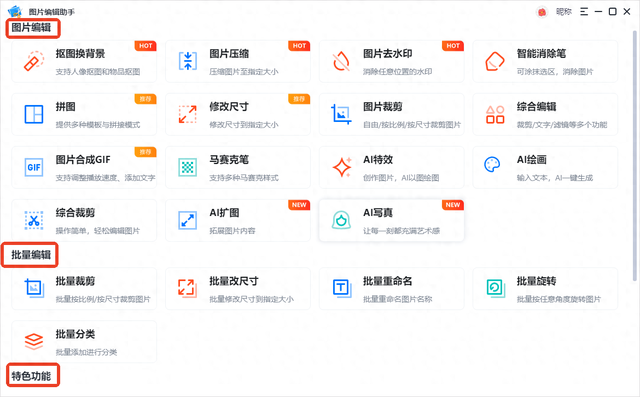
打开后在“批量编辑”类别下选择【批量裁剪】,一次至多可添加50张图片,支持切换查看大图,并在单张图片的上方显示原图尺寸、缩放比例和裁剪后尺寸。
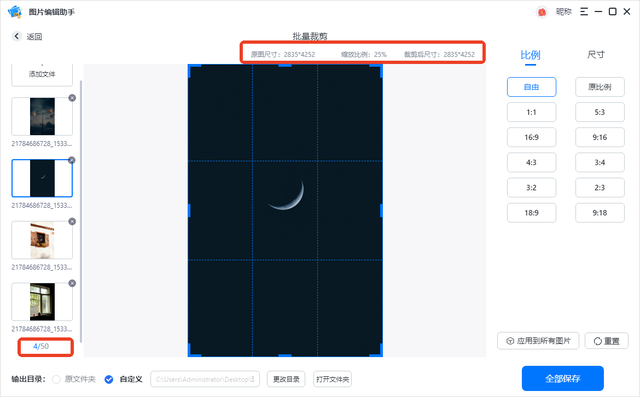
可选择按比例或按尺寸来进行批量裁剪,可选择应用到所有图片,效果图能实时预览查看,不满意的话也支持重置,可重置当前或全部图片,真的很贴心!
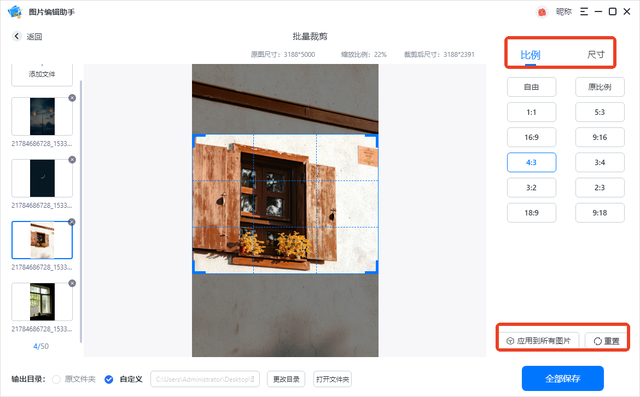
比例:有预设包括1:1、9:16、4:3等在内的多种常见比例,也能根据自己的需求偏好在图片上自由框选所需范围,裁剪后尺寸也会随之发生改变。

尺寸:分为自定义、证件和电商这3个板块,涵盖多种常见的证件照和电商尺寸模板可供一键套用,也能直接输入指定的宽高度数值,还支持锁定比例和数值。

2、万能图片编辑器
一款兼具实用性和易用性的图片编辑软件,除了基础常见的格式转换、抠图拼图等操作外还集成了智能证件照、照片变漫画等特色功能,全方位满足需求。

点击进入【批量裁剪】操作页面,先选择多张图片添加或直接导入文件夹,可按比例/尺寸裁剪,也支持自定义设置,裁剪后尺寸会直接展示,满意即可保存。
 二、借助网页端工具来进行图片批量裁剪
二、借助网页端工具来进行图片批量裁剪1、PhotoKit
一个操作便捷的在线图片编辑器,提供AI抠图、智能笔刷、画质增强、曝光修复等使用工具,同时支持修改尺寸、缩放、压缩、变换、格式转换等批量处理。
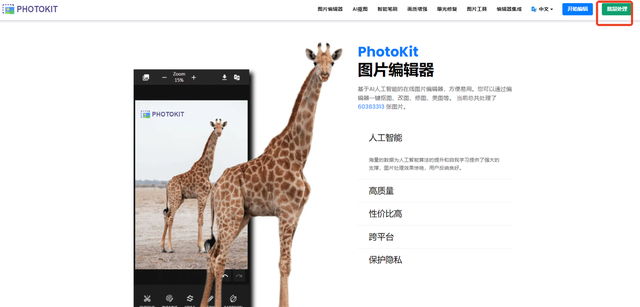
在跳转的“批量处理”界面选择“裁剪”并导入多张图片,能查看原图尺寸和大小,然后设置宽高度、背景色和透明度,可选择是否缩放及对应的评定方法。

2、稿定设计
一个提供海量正版图片与原创内容模板的在线设计协作平台,打开后需先扫码登录,接着找到并点击“图片编辑”,单次最多可上传40张图片进行批量编辑。

在自动跳转页面选择左侧的“调整”并点击【裁剪旋转】选项,有多种常见尺寸可选,也支持自由裁剪,点击“应用”就能同时完成裁剪,最后下载就OK了。

以上就是今天的全部内容分享了,记得点赞转发哦~
